4 דרכים לאפס את הסיסמה של Windows
יהיו פעמים כאשר אתה פשוט שכחת את סיסמת הכניסה של Windows. עשויות להיות מספר סיבות לכך שהסיסמה היא מסובכת מדי, שכן זה היה ארוך מדי מאז נכנסת למערכת שלך, וכו '. לא משנה מה הסיבה לכך, הנה כמה דרכים לאפס את סיסמת Windows אם אי פעם רוצה ל.
1. שימוש באיפוס סיסמה דיסק
שימוש בדיסק לאיפוס סיסמה הוא אחת השיטות הקלות ביותר שיש לבצע כדי לאפס את סיסמת Windows הנשכחת. החיסרון היחיד של הליך זה הוא שאתה צריך את הדיסק לאיפוס הסיסמה שנוצר מראש.
מיגל כבר כתב מדריך נהדר על איך ליצור דיסק לאיפוס סיסמה וכיצד להשתמש בו לאפס את סיסמת Windows. אז, בצע את המדריך.
עם זאת, אם אתה משתמש ב- Windows 10 אז אתה צריך להשתמש בחשבון המקומי כדי ליצור דיסק לאיפוס סיסמה. אם אתה משתמש בחשבון Microsoft כדי לנהל את מערכת Windows, לא ניתן ליצור דיסק לאיפוס סיסמה. במקום זאת, פעל לפי ההנחיות בדף הרשמי הזה כדי לאפס את הסיסמה שלך.
הערה: דיסק איפוס הסיסמה שנוצר במערכת Windows אחת לא יעבוד על מערכת אחרת.
2. על ידי פריצה קלות לחצן גישה
הלחצן 'פריצה נוחה' של גישה במסך הכניסה של Windows לאיפוס סיסמת Windows הוא שיטה פופולארית נוספת. שיטה זו שימושית במיוחד אם אתה לא רוצה להשתמש בתוכנה של צד שלישי ו / או לא היה דיסק אתחול הסיסמה.
כדי לאפס את הסיסמה באמצעות שיטה זו, הכנס את דיסק ההתקנה של Windows ואתחול ממנו. ברגע שאתה במסך ההתקנה, לחץ על קיצור המקשים "Shift + F10" כדי להפעיל את שורת הפקודה.
לאחר פתיחת שורת הפקודה, להעתיק את הפקודות הבאות ולבצע אותם אחד אחרי השני. כל מה שאנחנו עושים הוא החלפת "utilman.exe" עם "cmd.exe".
העבר את c: \ Windows \ System32 \ Utilman.exe c: \ Windows \ System32 \ Utilman.exe.bak העתק c: \ Windows \ System32 \ cmd.exe c: \ Windows \ System32 \ Utilman.exe
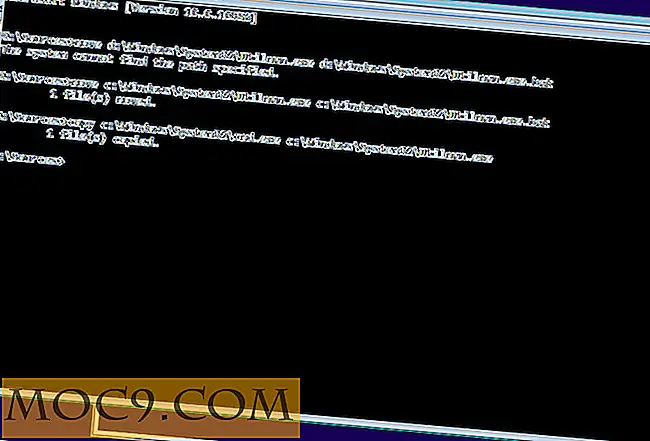
לאחר ביצוע פעולה זו, הפעל מחדש את מחשב Windows על-ידי יציאה ממסך ההתקנה. ברגע שאתה נמצא במסך הכניסה של Windows, לחץ על כפתור "נוחות הגישה" המופיע בפינה התחתונה. פעולה זו תפעיל את שורת הפקודה.
בשורת הפקודה, השתמש בפקודות הבאות אחד אחרי השני תוך החלפת שם משתמש חדש. במקרה שלי אני משתמש "קרישנה" כמו שם המשתמש החדש שלי.
משתמש רשת/ הוסף מנהלי רשת מקומיים /לְהוֹסִיף

הפעולה הנ"ל תיצור חשבון משתמש חדש עם שם המשתמש החדש. פשוט הפעל מחדש את המערכת, בחר את החשבון החדש ממסך ההתחברות והיכנס למערכת Windows.

לאחר הכניסה, תוכל לאפס את הסיסמה של החשבון האחר מהחלון משתמשים וקבוצות מקומיים. ניתן לגשת אליו על ידי הזנת "lusrmgr.msc" בתיבת הדו-שיח הפעלה (Win + R).
3. שימוש ב- ntpasswd
אם אין לך את הדיסק לאיפוס סיסמה ו / או לא רוצה להתעסק עם קבצי המערכת שלך, אז באמצעות תוכנה כמו "ntpasswd" היא הדרך ללכת. שוב, כבר פירסמנו מדריך מפורט כיצד להשתמש ntpasswd כדי לאפס את הסיסמה של Windows, אז בצע את המדריך, ואתה טוב ללכת.
4. באמצעות ערכת הצלה טריניטי
לחלופין, ניתן גם להשתמש הפצות לינוקס חי כמו ערכת ההצלה Trinity אשר תוכנן במיוחד כדי לשחזר ולתקן נתונים. כדי להשתמש ב- Trinity Rescue Kit, הורד את ה- ISO מהאתר הרשמי, צרוב אותו לדיסק או צור כונן אצבע אתחול ואתחול לתוכו.

לאחר אתחול לתוך ערכת ההצלה, בצע את המדריך הרשמי כדי לאפס את סיסמת Windows.
אם אתה חושב שחמצתי את אחת הדרכים המועדפות עליך לאפס סיסמת Windows, ולאחר מכן שתף אותן בטופס ההערות למטה.

![[Linux]: האם אתה באמת צריך אנטי וירוס תוכנה?](http://moc9.com/img/__image1.png)





